Debian USB Stick
Nachdem die Platine und Firmware vorbereitet ist geht es nun los mit der Präparation des USB Sticks, welches das Debian System enthält.
Alle Punkte stehen erklärt auf der Seite von Doozan, wo ihr auch das aktuelle Debian Image findet. Das aktuelle Debian Image bitte runterladen, bei mir ist das aktuelle Image "Debian-5.2.9-kirkwood-tld-1-rootfs-bodhi.tar.bz2".
Hinweis:
Alle Befehle müssen als root user, nicht sudo user durchgeführt werden. In Ubuntu muss man auf der Konsole dazu "sudo -i" und das Userpasswort eingeben.
Wir gehen nun also Schritt für Schritt die Punkte von der Doozan Seite ab:
1. USB-Stick mit einer einzigen ext3 Partition und dem Label rootfs formatiert. Ich habe gparted dazu genutzt.
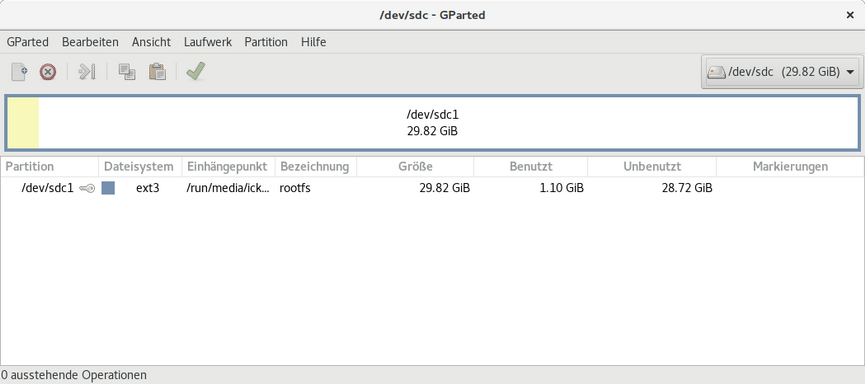
2. USB Stick einbinden und Image Datei kopieren und im Root Verzeichnis entpacken
mkdir /media/sdb
mount /dev/sdb1 /media/sdb
cd /media/sdb
mv /home/icke/Downloads/Debian* /media/sdb
tar -xjf Debian*
rm Debian*
mount /dev/sdb1 /media/sdb
cd /media/sdb
mv /home/icke/Downloads/Debian* /media/sdb
tar -xjf Debian*
rm Debian*
3. Datei fstab kontrollieren, ob wirklich ext3 drin steht. Bei mir konnte ich alles so lassen wie es war.
nano /media/sdb/etc/fstab
Schritte 4 und 5a kann man überspringen, wenn U-Boot schon aktuell ist.
4. Ich möchte den Bootmanager aktualisieren, daher möchte ich an dieser Stelle kein Image mit DTB erstellen. Der Schritt wird übersprungen.
Wenn man den Bootmanager auf die neuste Version aktualisiert hat dann braucht man diesen Punkt nicht mehr.
5b. USB Stick unmounten, das erstellte Verzeichnis löschen und sich als root Nutzer wieder abmelden, dann kann man den Stick entnehmen.
cd
umount /media/sdb
rmdir /media/sdb
exit
Geschafft. Ihr habt nun lauffähiges Debian 10 mit dem Linux Kernel 5.2.9-kirkwood auf dem Zyxel NSA325v2 installiert. Jetzt kann man Software installieren. Bevor ihr das Gehäuse wieder zusammenbaut, kontrolliert bitte nochmal ob einer Verbindung über Netzwerk möglich ist. Der Gerätename ist nach der Installation "debian". Bei mir klappte eine SSH Verbindung auf Anhieb. Einloggen als root mit Passwort "root".